
Pomocí UltraISO lze vytvořit spouštěcí USB flash disk s bitovou kopií operačního systému Windows. Proč je třeba mít takový zaváděcí USB flash disk s obrazem operačního systému??
Při použití operačního systému Windows mohou nastat neočekávané problémy. Operační systém může začít fungovat, v nejlepším případě, s poruchami, a v nejhorším případě zastaví načítání vůbec. Nikdo není v bezpečí před takovými možnými problémy, není možné předvídat předem.
Obsah:- Výhody jednotky flash oproti jednotce DVD
- Jak vytvořit spouštěcí USB flash disk v UltraISO
- Závěry článku
- Vytvoření spouštěcí jednotky Flash v UltraISO (video)
Někdy mohou být problémy s operačním systémem vyřešeny pomocí funkce obnovy operačního systému Windows. Chcete-li to provést, musíte zahájit obnovu operačního systému, pokud tato funkce samozřejmě nyní funguje.
Pokud nemůžete takové zotavení spustit pomocí běžných prostředků operačního systému Windows, můžete se pokusit obnovit systém pomocí disku s obrazem operačního systému, který je na něm zaznamenán, nebo k tomu použít zaváděcí jednotku USB Flash..
Ve většině případů mohou být vážné problémy vyřešeny pouze přeinstalací operačního systému, pokud jste Windows a data nezálohovali předem. Proto je vždy nutné mít disk s obrazem operačního systému Windows. Takový disk může být použit pro novou instalaci operačního systému, pro obnovení operačního systému nebo jeho přeinstalování.
Výhody jednotky flash oproti jednotce DVD
Distribuční sada s operačním systémem se obvykle vypálí na optický DVD disk. Ukládání obrazu s operačním systémem na takový disk je však problematické kvůli skutečnosti, že takový optický disk DVD je mechanicky poškozen. Pouze jedna škrábnutí může způsobit poruchu optické jednotky.
Cesta z této situace je použít zaváděcí USB flash disk s obrazem operačního systému Windows na něm zaznamenaným. Instalace operačního systému Windows z jednotky USB Flash se neliší od instalace operačního systému Windows z jednotky DVD.
Jednotka Flash s operačním systémem zaznamenaným na ní je chráněna před mechanickým poškozením než disk DVD. Kromě toho má výrazně menší fyzickou velikost a lze jej snadněji pohybovat bez obav z mechanického poškození..
Spouštěcí jednotku USB Flash můžete vytvořit pomocí programu UltraISO, který je navržen pro práci s obrazy disků.
UltraISO je zaplaceno, ale má zkušební období zdarma. Můžete použít bezplatnou verzi UltraISO s limitem velikosti obrazového souboru 300 MB. Řešení tohoto problému najdete na internetu, zde najdete přenosné verze programu UltraISO.
Jak vytvořit spouštěcí USB flash disk v UltraISO
Nyní se naučíte, jak vytvořit spouštěcí USB flash disk, na který bude zaznamenán obraz operačního systému Windows 8. Přesně tímto způsobem můžete pomocí programu UltraISO zapsat obraz operačního systému Windows 7 na USB flash disk.
Chcete-li vytvořit spouštěcí USB flash disk v UltraISO, musíte otevřít program UltraISO jako správce. Po otevření okna programu klikněte na tlačítko „Otevřít“ na horním panelu v okně programu UltraISO.
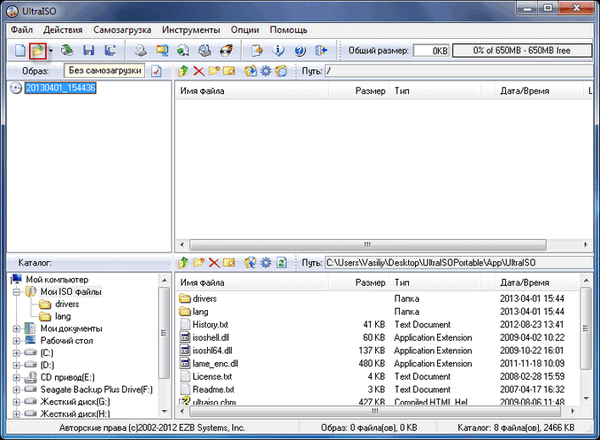
Poté v okně Průzkumníka, které se otevře, vyberte obrázek operačního systému Windows pro pozdější záznam na jednotku Flash.
V okně „Otevřít soubor ISO“ vyberte soubor bitové kopie operačního systému a poté klikněte na tlačítko „Otevřít“. V tomto příkladu jsem vybral obrázek operačního systému Windows 8 Pro, abych vytvořil spouštěcí jednotku USB Flash..
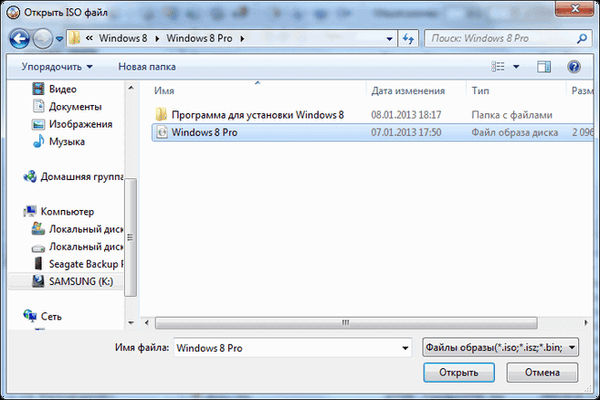
V operačním systému UltraISO na pravé straně okna se objevil obrázek operačního systému Windows 8 Pro.

Nyní můžete vložit jednotku USB Flash do příslušného slotu v počítači, pokud tam dříve nebyl vložen.
Jednotka Flash určená k záznamu obrazu operačního systému Windows 7, Windows 8 nebo Windows 10 musí mít velikost nejméně 4 GB a musí být naformátována v systému souborů FAT32. Jednotku Flash můžete také naformátovat těsně před zaznamenáním obrazu operačního systému Windows pomocí UltraISO.
Pozor! Pokud tato jednotka flash obsahuje data, která nechcete ztratit, budete je muset zkopírovat na bezpečné místo. Při formátování jednotky USB Flash budou všechna data, která se nacházejí na jednotce Flash, která prošla formátováním, vymazána.Dále v okně programu UltraISO musíte kliknout na tlačítko „Self-loading“ a poté v kontextové nabídce zvolit „Vypálit obraz pevného disku ...“.
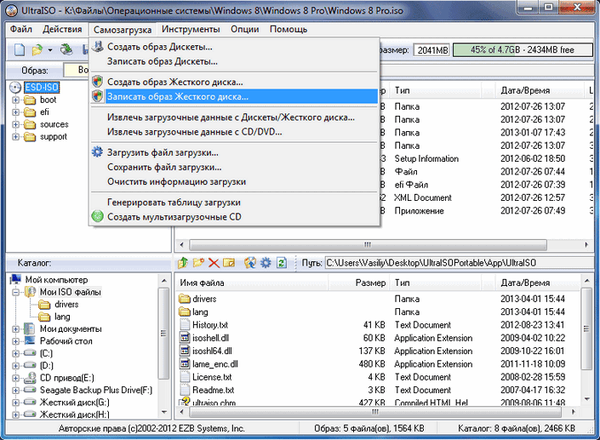
Po otevření okna „Write Disk Image“ (Zapsat obraz disku) budete muset zkontrolovat správný výběr jednotky a vytvořit spouštěcí jednotku USB Flash. Musíte se ujistit, že jednotka flash disku je pod správným písmenem abecedy.
Zaškrtnutím políčka „Zkontrolovat“ můžete zkontrolovat chyby po nahrávání a ujistit se, že obraz systému byl zaznamenán bez chyb.
V položce „Metoda záznamu“ musíte vybrat „USB-HDD +“ a poté přejděte na formátování jednotky USB Flash nebo nahrání obrazu operačního systému Windows..
Pokud již byla jednotka USB flash naformátována před procesem vytvoření spouštěcí jednotky flash, musíte kliknout na tlačítko „Write“.
Pokud flash disk nebyl předem naformátován, klikněte na tlačítko „Format“. Nyní se podívejme na proces formátování jednotky USB v systému UltraISO.
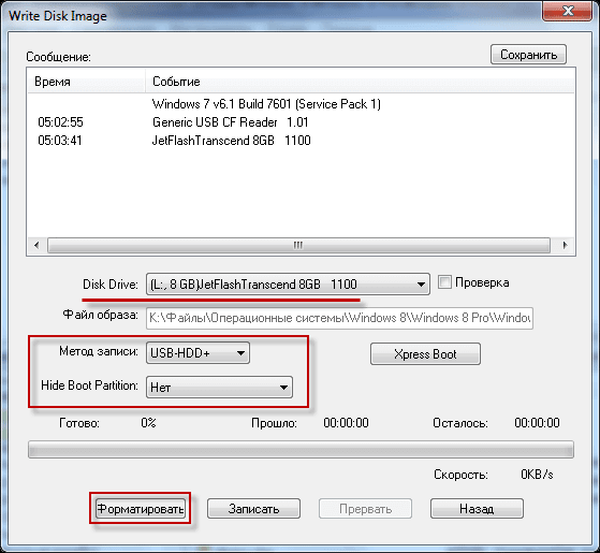
V okně „Formátování“ musíte vybrat systém souborů - FAT32 a poté kliknout na tlačítko „Start“.
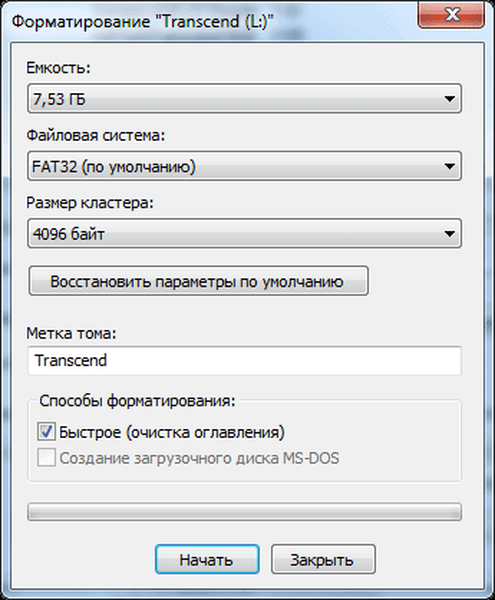
Ve varovném okně klikněte na tlačítko „OK“. Po formátování budou všechna data, která byla dříve na USB flash disku, zničena.

Po dokončení formátování se otevře okno, ve kterém budete informováni o úspěšném dokončení této operace. V tomto okně klikněte na tlačítko „OK“ a zavřete okno „Formátování“.
Nyní budete muset kliknout na tlačítko "Write" v okně "Write Disk Image", abyste zaznamenali obraz operačního systému, abyste mohli začít vytvářet spouštěcí flash disk.
Otevře se okno „Nápověda“, ve kterém budete upozorněni, že všechny informace na jednotce USB budou vymazány. V tomto okně klikněte na tlačítko „Ano“..
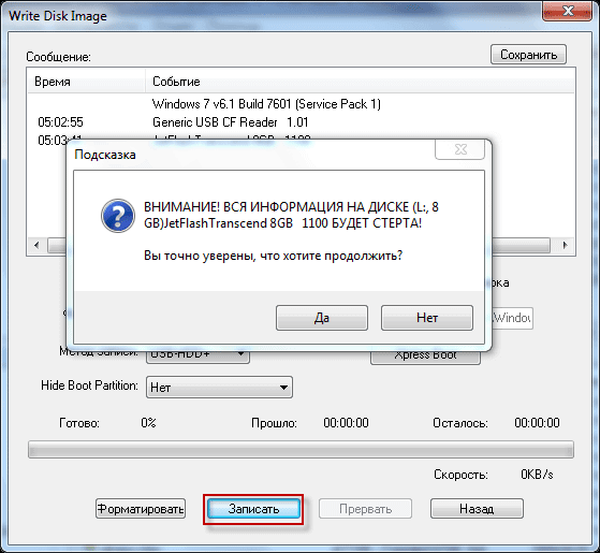
Poté začne proces záznamu obrazu operačního systému na jednotku Flash. Vytváří se zaváděcí jednotka flash pro operační systém Windows.

Rychlost vytvoření spouštěcí jednotky flash závisí na čtení jednotky USB flash a výkonu vašeho počítače. Po nějaké době bude obraz operačního systému Windows zaznamenán na USB flash disk.
Mohlo by vás také zajímat:- Vytvoření spouštěcí jednotky flash v aplikaci Rufus
- Spouštěcí USB flash disk se systémem Windows 10
- Multiboot flash disk ve WinSetupFromUSB
V okně „Write Disk Image“ se zobrazí zpráva - „Záznam je dokončen!“. Bootovací jednotka Flash pro Windows 8 byla vytvořena.
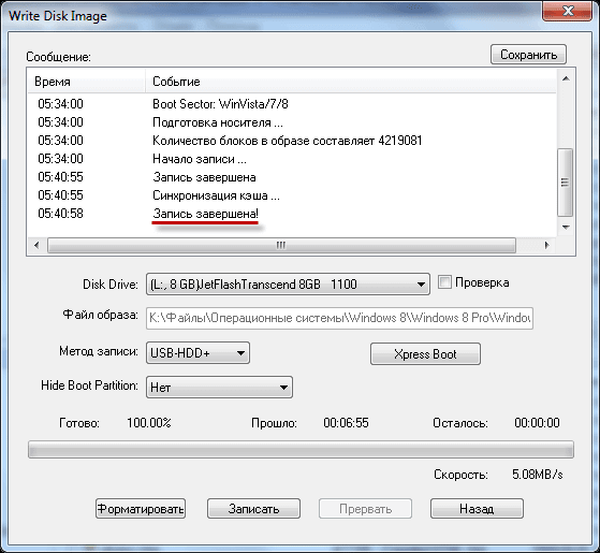
Nyní můžete program UltraISO ukončit, již dokončil svou práci.
Mohlo by vás také zajímat:- Jak zkopírovat spouštěcí USB flash disk na UltraISO
Poté byste měli otevřít Průzkumník a ujistit se, že obraz operačního systému Windows 8 byl zaznamenán na flash disk.
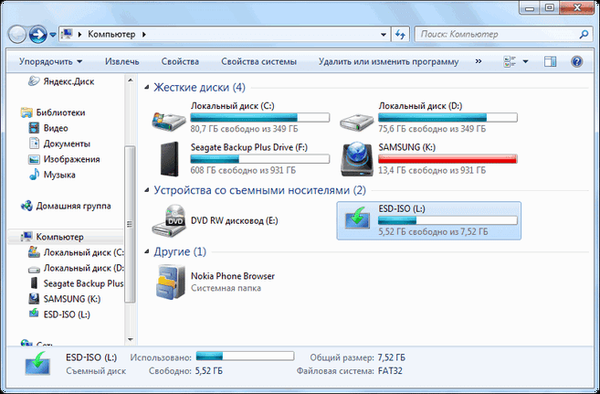
Pokud otevřete disk Flash, uvidíte zde nahranou bitovou kopii operačního systému Windows 8 Pro.
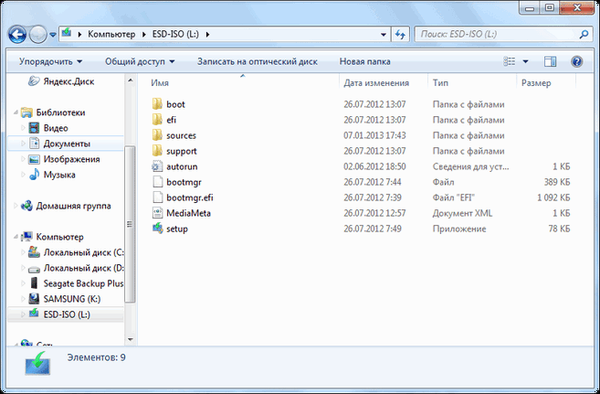
Proces záznamu obrazu operačního systému Windows 7 je naprosto stejný a neliší se od záznamu obrazu operačního systému Windows 8 nebo Windows 10.
Chcete-li nainstalovat operační systém Windows, musíte do BIOSu zahrnout prioritu načtení operačního systému z USB flash disku.
Závěry článku
Program UltraISO vypálí Windows na USB flash disk a nainstaluje operační systém do vašeho počítače. Je nutné mít zaváděcí USB flash disk, protože nikdo není v bezpečí před náhlými poruchami operačního systému nebo zařízení. Proto je potřeba obrázek operačního systému, abyste jej mohli použít v případě nepředvídaných okolností..
Vytvoření spouštěcí jednotky Flash v UltraISO (video)
https://www.youtube.com/watch?v=d09q3wzzGFcJednodušší publikace:- Vytvoření spouštěcí jednotky USB Flash v nástrojích pro stahování USB / DVD systému Windows 7
- Unlocker pro mazání undeletable soubory
- Vytvořte spouštěcí USB flash disk pomocí WinToFlash
- Jak vytvořit virtuální disk v UltraISO
- Vytvoření spouštěcí jednotky USB Flash ve WinSetupFromUSB











